Microsoft圧縮 LZH形式 フォルダを使うとグッドだよ
ウィンドウズXPは、ZIPファイルを標準サポートしており、わざわざ解凍ソフトを使わなくても、フォルダと同じようにダブルクリックするだけで、圧縮されたファイルを確認できる。しかし、LZH形式には標準では対応していない。
「いちいちLZHを解凍するのが面倒」という人は「Microsoft圧縮 LZH形式 フォルダ」をインストールしておこう。ZIP同様、ダブルクリックでLZHもフォルダのように開いて、中身を見ることができるようになる。
また、RARや7Zといったほかの圧縮ファイルも開きたいなら専用の圧縮・解凍ソフト「アーカイブX」を導入してみるのも手だ。現在一般的に使われている圧縮形式は、ほとんどサポートしており、関連付けておけばダブルクリックで開けるようになるので快適だぞ。
「いちいちLZHを解凍するのが面倒」という人は「Microsoft圧縮 LZH形式 フォルダ」をインストールしておこう。ZIP同様、ダブルクリックでLZHもフォルダのように開いて、中身を見ることができるようになる。
また、RARや7Zといったほかの圧縮ファイルも開きたいなら専用の圧縮・解凍ソフト「アーカイブX」を導入してみるのも手だ。現在一般的に使われている圧縮形式は、ほとんどサポートしており、関連付けておけばダブルクリックで開けるようになるので快適だぞ。
 「Microsoft圧縮 LZH形式 フォルダ」は、マイクロソフトの正規版ユーザー向けのサイトで配布している。リンクをクリックしてダウンロード
「Microsoft圧縮 LZH形式 フォルダ」は、マイクロソフトの正規版ユーザー向けのサイトで配布している。リンクをクリックしてダウンロード
 ダウンロードしたファイルをダブルクリックしてインストールすると、LZHファイルのアイコンが緑色になり、ダブルクリックで開けるようになる
ダウンロードしたファイルをダブルクリックしてインストールすると、LZHファイルのアイコンが緑色になり、ダブルクリックで開けるようになる
 LZHやZIP以外の圧縮ファイルも開きたいなら「アーカイブX」を使ってみよう。導入時に「統合アーカイバDLL自動インストーラ」という画面が表示されるので「全自動」にチェックを入れて「開始」をクリック
LZHやZIP以外の圧縮ファイルも開きたいなら「アーカイブX」を使ってみよう。導入時に「統合アーカイバDLL自動インストーラ」という画面が表示されるので「全自動」にチェックを入れて「開始」をクリック
 インストールが終了すると、ファイルの関連付け設定の設定画面が表示される。アーカイブXで開きたい圧縮ファイルの種類にチェックを入れておこう。この画面はスタートメニューから呼び出すこともできる
インストールが終了すると、ファイルの関連付け設定の設定画面が表示される。アーカイブXで開きたい圧縮ファイルの種類にチェックを入れておこう。この画面はスタートメニューから呼び出すこともできる
 関連付けを行っておけば、RARや7Zといった形式でも、ダブルクリックでフォルダ同様に開き、中身の閲覧や解凍などの操作ができるようになるぞ
関連付けを行っておけば、RARや7Zといった形式でも、ダブルクリックでフォルダ同様に開き、中身の閲覧や解凍などの操作ができるようになるぞ
 全世界1,000万以上ダウンロード超え!水分補給サポートアプリ最新作『Plant Nanny 2 - 植物ナニー2』が11/1より日本先行配信開始中
全世界1,000万以上ダウンロード超え!水分補給サポートアプリ最新作『Plant Nanny 2 - 植物ナニー2』が11/1より日本先行配信開始中 たこ焼きの洞窟にかき氷の山!散歩を習慣化する惑星探索ゲーム『Walkr』がアップデート配信&6/28までアイテムセール開始!
たこ焼きの洞窟にかき氷の山!散歩を習慣化する惑星探索ゲーム『Walkr』がアップデート配信&6/28までアイテムセール開始! 【まとめ】仮想通貨ビットコインで国内・海外問わず自由に決済や買い物ができる販売サイトを立ち上げる
【まとめ】仮想通貨ビットコインで国内・海外問わず自由に決済や買い物ができる販売サイトを立ち上げる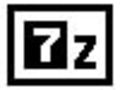 非常に高い圧縮率を誇るフリーの圧縮・解凍ソフト「7-Zip」
非常に高い圧縮率を誇るフリーの圧縮・解凍ソフト「7-Zip」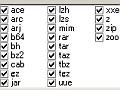 外部DLL不要で対応形式の多い圧縮解凍ツール「Lhaplus」
外部DLL不要で対応形式の多い圧縮解凍ツール「Lhaplus」 PT1活用テク:PT1の映像をLAN配信する!(1)~設定編~
PT1活用テク:PT1の映像をLAN配信する!(1)~設定編~ セキュリティの問題からLHA形式の利用中止を呼びかけ
セキュリティの問題からLHA形式の利用中止を呼びかけ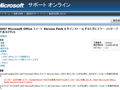 Vistaパソコンにオフィス2007SP1をインストールするときにエラーが出る。
Vistaパソコンにオフィス2007SP1をインストールするときにエラーが出る。 複数のファイル形式で圧縮出来る万能アーカイバ「PeaZip」
複数のファイル形式で圧縮出来る万能アーカイバ「PeaZip」
